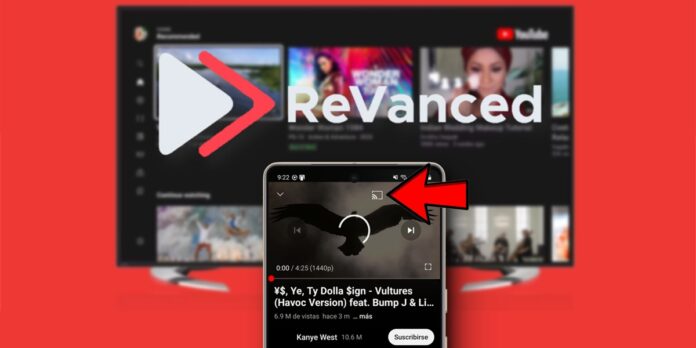
Una de las mejores funciones que tiene la aplicación de YouTube es la que te permite enviar cualquier vídeo que estés viendo en tu teléfono a un Smart TV con tan solo pulsar un botón.
Pero si estás usando una versión modificada de la app de YouTube, como ReVanced o ReVanced Extended, la opción de enviar vídeos al TV no aparece. ¿Significa entonces que YouTube ReVanced no puede enviar vídeos al televisor? No, sí que puede, pero debes activar tú mismo esta función. Enseguida te explicamos cómo hacerlo.
Cómo enviar vídeos de YouTube ReVanced a tu Smart TV
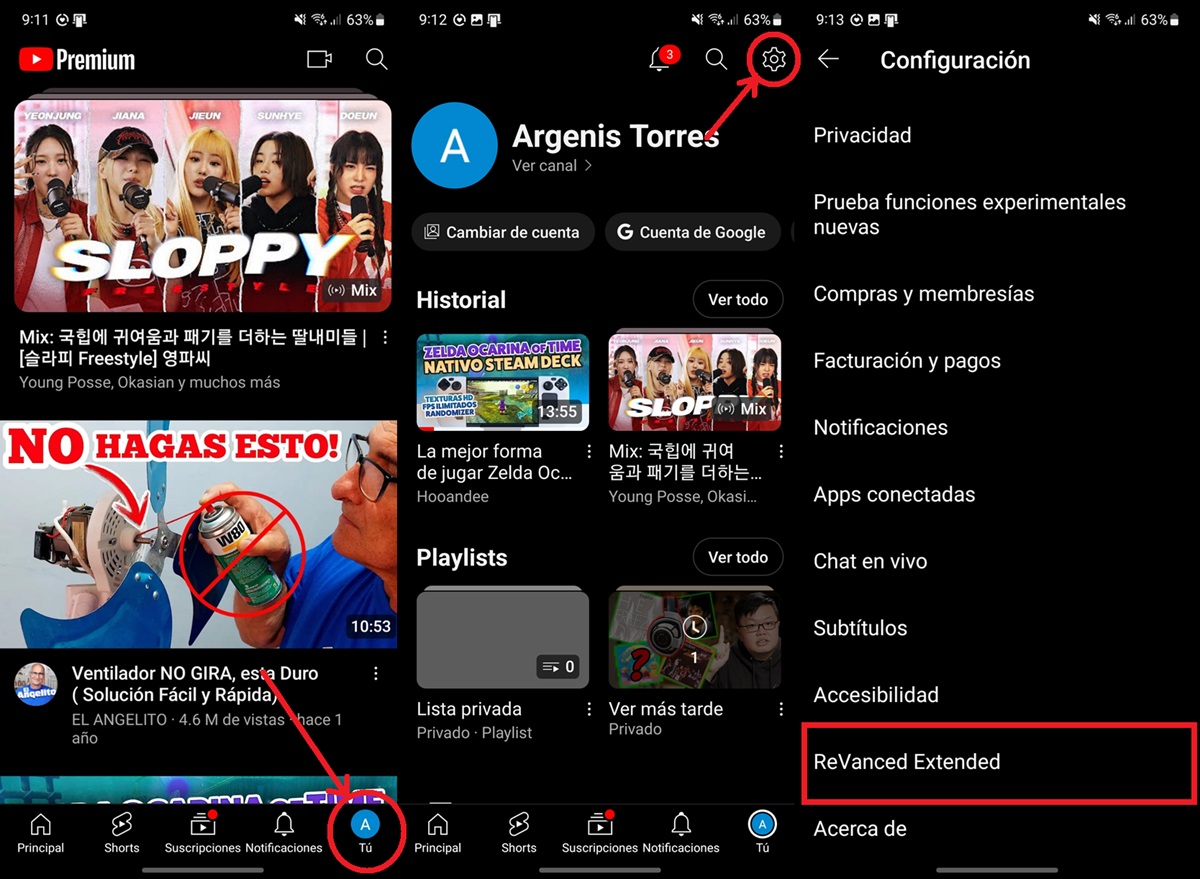
Si quieres tener el botón de enviar vídeos al TV en YouTube ReVanced o ReVanced Extended, solo debes seguir estos pasos:
- Abre YouTube ReVanced y toca tu icono de usuario (está en la esquina inferior derecha).
- Pulsa la rueda de engranaje de Configuración que está en la esquina superior derecha.
- Selecciona la opción ReVanced o ReVanced Extended (según la versión que tengas).
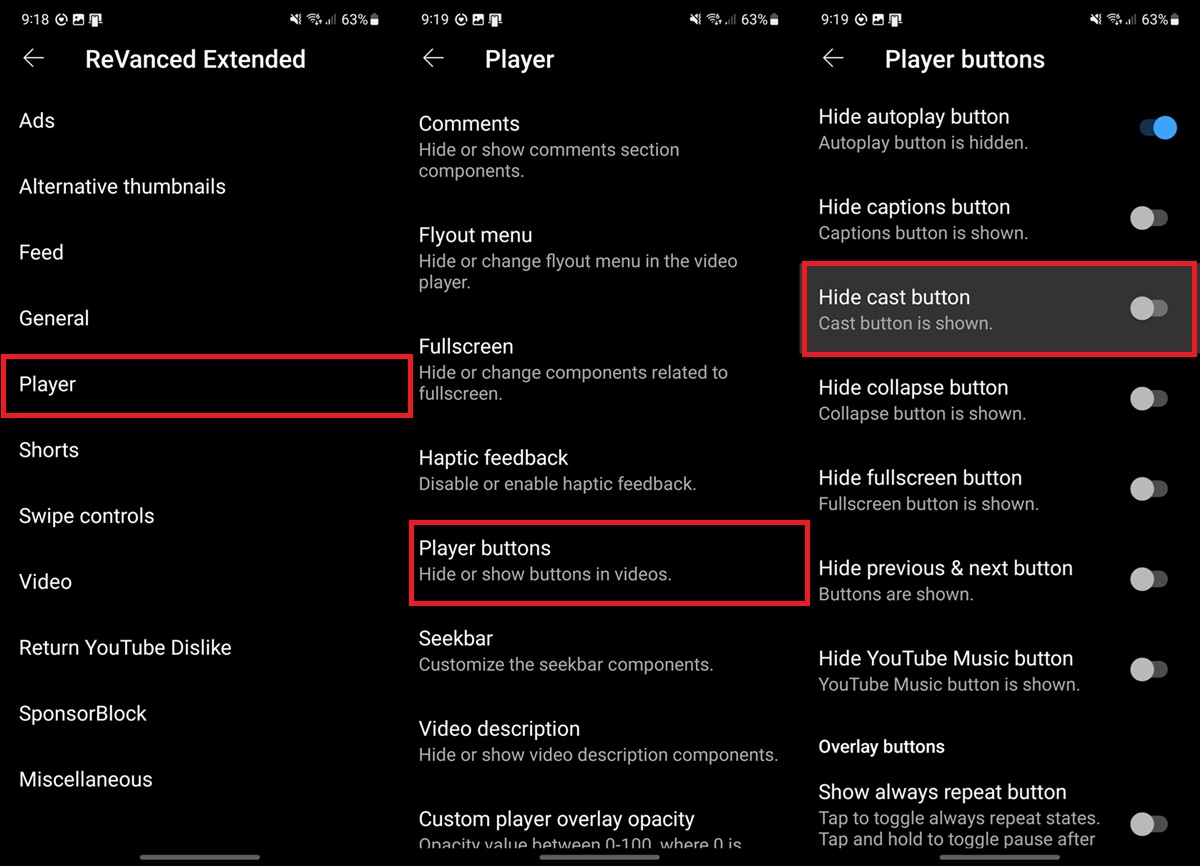
- Dependiendo de cuál versión de ReVanced estés usando, haz lo siguiente ahora:
- Si seleccionaste ReVanced, presiona Layout y luego toca en la opción Hide Cast button para desactivarla.
- Si seleccionaste ReVanced Extended, presiona Player > Player buttons y después desactiva la opción Hide Cast button.
Una vez que hayas desactivado el interruptor de «Hide Cast button», el botón que te permite transmitir vídeos desde tu móvil a un Smart TV aparecerá en todos los vídeos. ¿Dónde? Al abrir un vídeo, ponle pausa y en la parte superior del mismo estará el icono de Chromecast. Cuando lo pulses, te preguntará a qué tele desees enviar el vídeo (si es la primera vez que lo haces, puede que te pida hacer una vinculación entre la tele y tu smartphone).
Si no aparece tu tele en la lista de televisores, recuerda que tanto tu móvil como tu TV deben estar conectados a la misma red WiFi para que puedas enviar vídeos. En fin, eso es todo por ahora, si te quedó alguna duda o quieres sugerirnos algo, hazlo desde los comentarios.
















